
 tr
tr  English
English  Español
Español  中國人
中國人  Tiếng Việt
Tiếng Việt  Deutsch
Deutsch  Українська
Українська  Português
Português  Français
Français  भारतीय
भारतीय  한국인
한국인  Italiano
Italiano  Gaeilge
Gaeilge  اردو
اردو  Indonesia
Indonesia  Polski
Polski Bu makalede, iPhone, iPad ve diğer iOS aygıtlarında proxy'leri nasıl yapılandıracağınızı göstereceğiz.
Bu kılavuz, iPhone ve iPad'inizde iOS için proxy'leri yapılandırmanıza yardımcı olacaktır. Tek işletim sistemi, tüm Apple akıllı telefonları ve tabletleri için aynı ayarlar anlamına gelir. İşlem tamamlandıktan sonra, değiştirilmiş bir IP ile internette çalışmaya başladığınızda bağlantı otomatik olarak gerçekleşecektir.
iOS'ta bir proxy yapılandırmak için Wifi, bir iOS cihazı ve satın alınmış veya ücretsiz bir proxy'ye ihtiyacımız var. İnternetin ücretsiz erişiminde herkesin kullanabileceği ücretsiz adresler bulabilirsiniz. Veya kullanın 7/24 teknik destek ile bireysel proxyler, yüksek hızlı kanal, ayarlarla ilgili yardım ve arıza durumunda değiştirme.
Artık bir iPhone'da proxy ayarlamanın zor olmadığını biliyorsunuz, ancak dikkat etmeden bunu yapamazsınız.
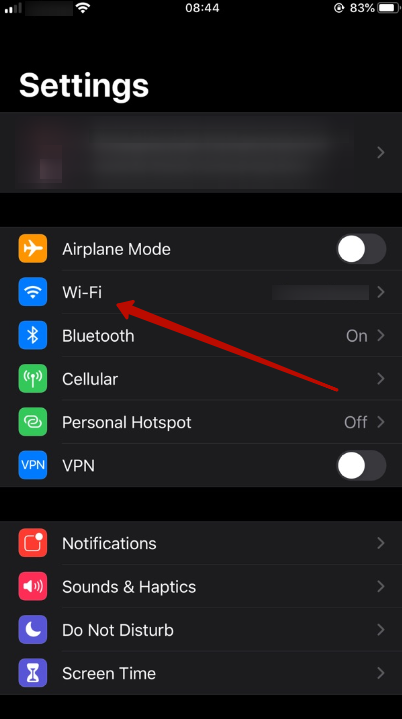
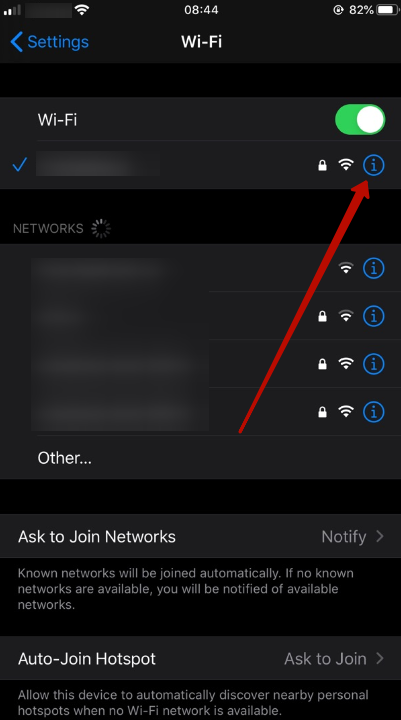
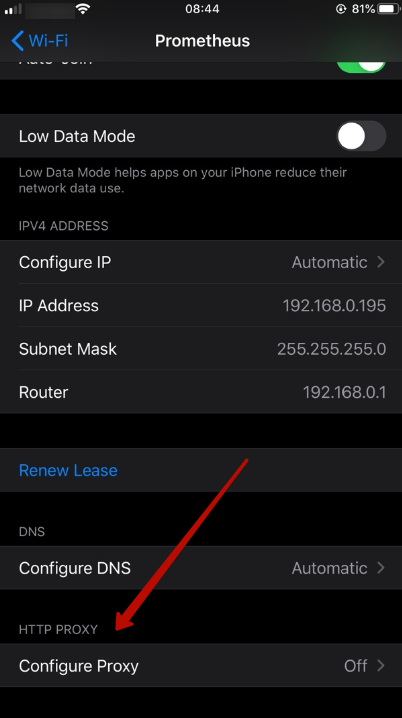
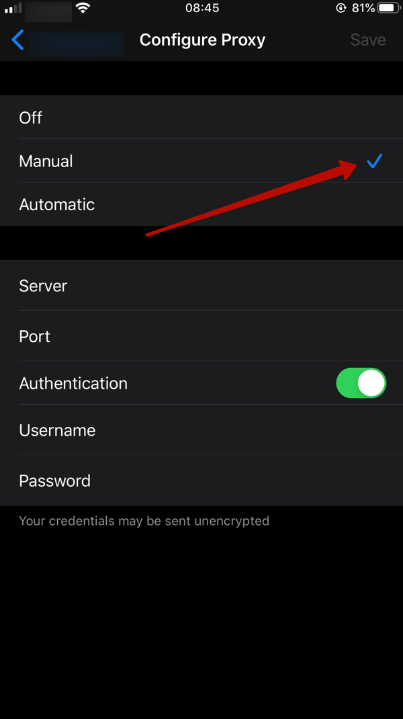
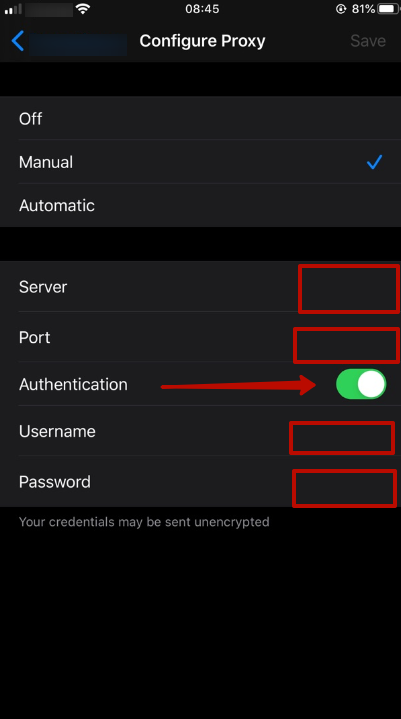
iOS iPhone ve iPad için proxy'leri devre dışı bırakmak yalnızca gerekli olduğunda yapılır. Bunu yaparken tavsiyelere uymalısınız.
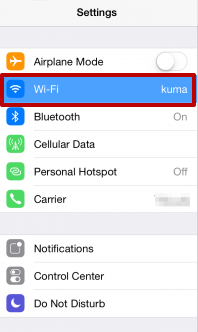

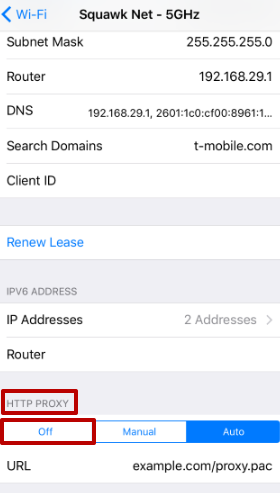
Manipülasyonlardan sonra proxy sonlandırılacaktır. Aynı zamanda, bir kişinin günlük olarak kullandığı cihazda bir proxy bulunmasının bir heves değil, bir gereklilik olduğunu unutmayın. Her türlü çalışmayı mümkün olduğunca güvenli ve etkili hale getirir.
Yorumlar: 0